Google Docs是一个流行的文字处理器。它与其他谷歌应用程序和服务的无缝整合,以及离线编辑功能,是它的一些主要优势。与其他文字处理器一样,你也可以在Google Docs中插入符号。然而,有时候,找到完美的符号往往是一种挑战。
接下来,我们将向你展示如何在Google Docs中插入符号,更重要的是,如何在Google Docs中通过绘制或尝试绘制符号来寻找符号。
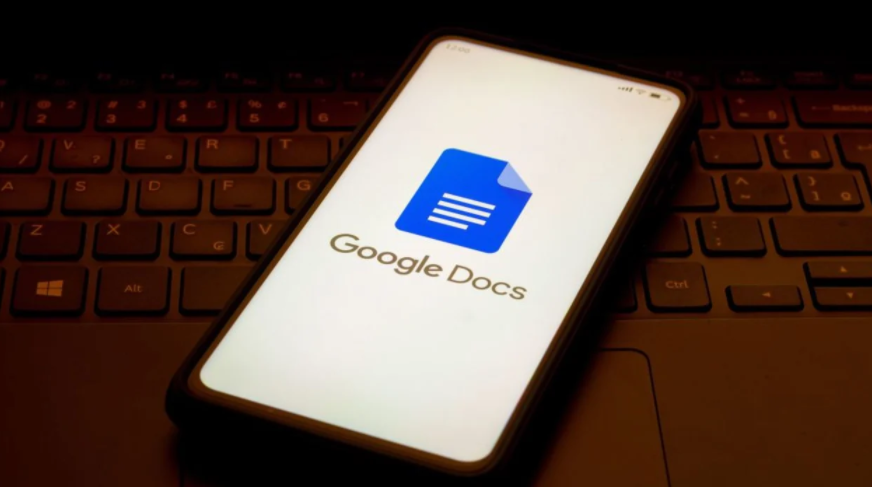
如何在谷歌文档中插入符号
符号或特殊字符有助于提高统一性、可读性和理解力,特别是在处理数学或科学文本/单位时。在Google Docs中插入符号很简单。下面是方法:
1. 在你的笔记本或桌面上打开Google Docs。
2. 将光标放在你想插入符号的地方。
3. 点击 "插入 "选项卡。
4. 向下滚动菜单选项,点击特殊字符。
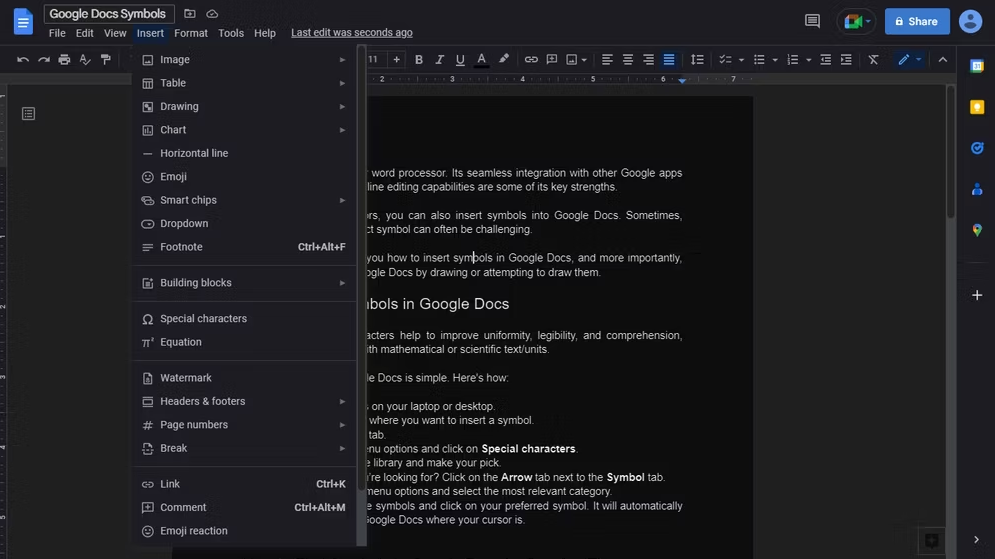
5. 浏览图书馆并作出选择。
6. 找不到你要找的东西?点击符号标签旁边的箭头标签。
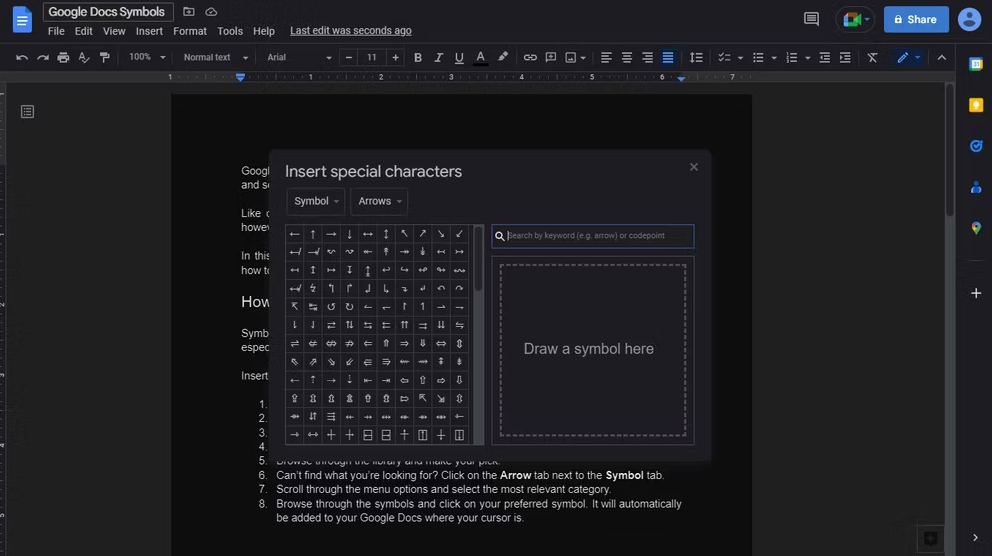
7. 滚动浏览菜单选项,选择最相关的类别。
8. 浏览符号并点击你喜欢的符号。它将自动添加到你光标所在的 谷歌文档中。
如何在Google Docs中通过绘画来寻找符号
如果你用上述方法找不到符号,你可以尝试在Google Docs中画一个符号。不,你不必是一个美术家或书法家来做这个。你所需要的只是一个鼠标/笔记本触控板和对符号外观的模糊概念。
虽然你可以离线使用和编辑Google Docs,但你需要在线来绘制符号。既然如此,以下是如何在谷歌文档中通过绘制符号来寻找符号:
1. 将光标放在你想在文档中插入符号的位置。
2. 单击 "插入"。
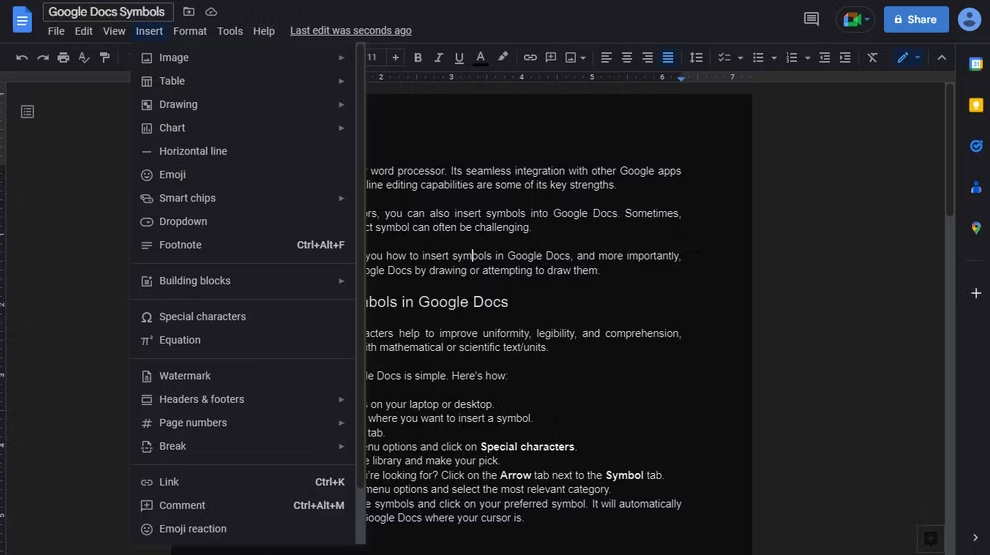
3. 点击特殊字符。
4. 进入 "在这里画一个符号 "部分。
5. 现在,使用鼠标,开始画你记得的符号部分。
6. 你可以左键单击(画一个点)或左键单击并拖动鼠标(在上面或对面画一条线)。
7. 一旦你开始绘制符号,Google Docs将开始建议类似的符号。
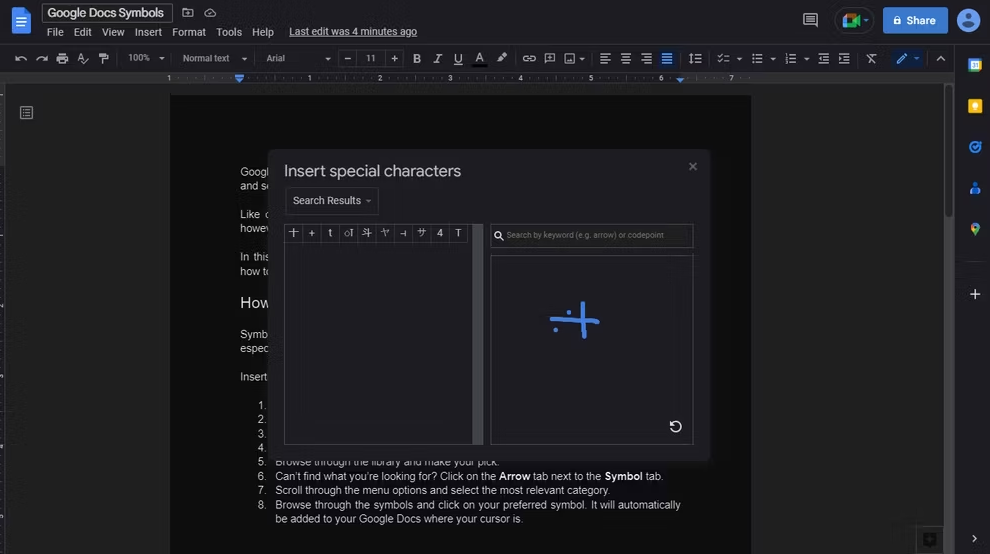
8. 找到了你要找的东西?只需点击它就可以把它添加到文件中。
9. 找不到你要找的东西?点击右下角的重试图标,并尝试细化你的绘图。
10. 如果你还是找不到,那就在网上搜索它的名字,然后把它复制并粘贴到Google Docs中。
在谷歌文档中寻找任何符号
使用上述方法,你可以很容易地在Google Docs中找到并插入符号,只要它们在符号库中已经可用。
如果你经常要使用Google Docs中没有的符号,你可以用Google Sheets为它们创建一个单独的电子表格,然后根据需要复制和粘贴它们。
版权声明:文章仅代表作者观点,版权归原作者所有,欢迎分享本文,转载请保留出处!


